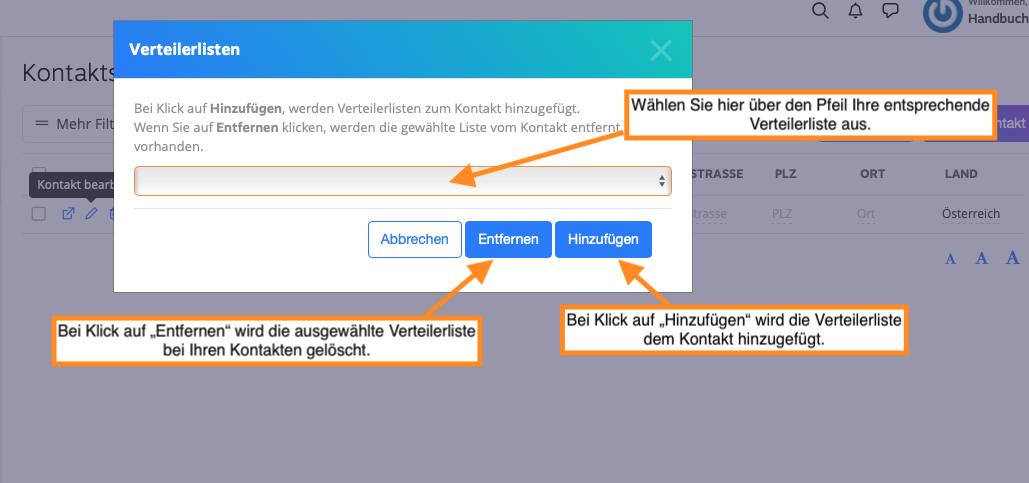Im 1Tool você pode executar diferentes operações em vários contatos específicos ou contatos em um grupo de contatos ao mesmo tempo. Primeiro você deve procurar seus contatos selecionados ou ir para a visão geral do respectivo grupo de contatos (também pode ser um subgrupo de um grupo de contatos).
pesquisa de contato
No item de menu Contatos, clique em Pesquisa de contatos. Na pesquisa rápida que aparece agora, digite seu termo de pesquisa para que todos os contatos correspondentes sejam listados.
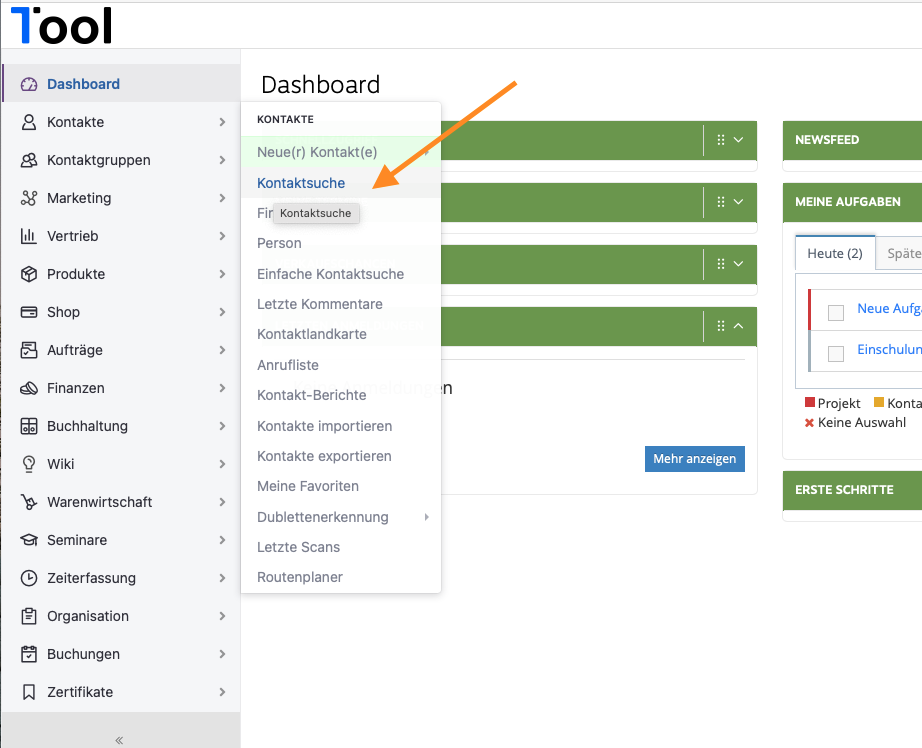
Você também pode executar ações nos contatos do grupo de contatos. Para fazer isso, em Contatos, clique em Grupo de contatos e selecione o grupo ou subgrupo de contatos desejado. Clique em "Visão geral" para acessar todos os contatos do grupo correspondente.
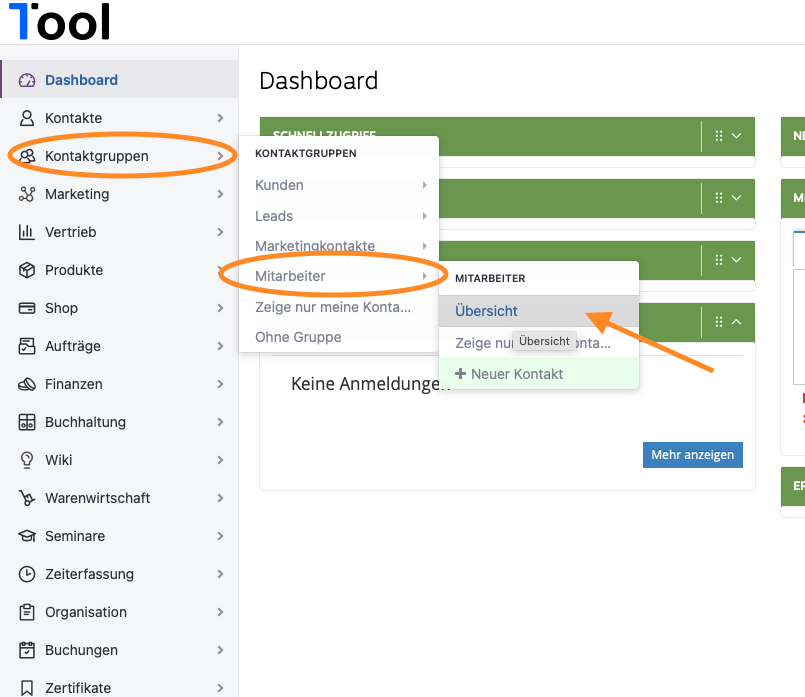
Uma lista de todos os contatos correspondentes agora é exibida. Role para baixo até "Editar' e clique no ícone de seta no canto superior direito para abri-lo.
Para poder realizar ações para determinados contatos, você deve primeiro marcá-los. Selecione todos os contatos desejados marcando-os. Assim que você selecionar vários contatos, a caixa de seleção "Agir em contatos marcados" ativado. Você também pode ver o número exato de contatos marcados entre colchetes.
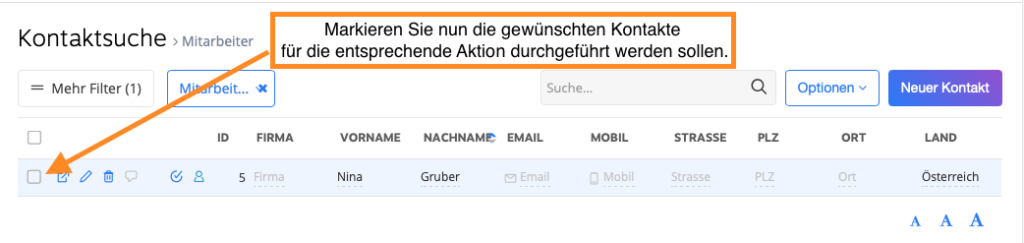
Na área "Editar" você encontrará várias opções.
CONTATO
Dentro da abaContactos“ você pode exportar seus contatos selecionados para uma lista do Excel, excluí-los, criar uma nova tarefa para os contatos ou escrever um novo comentário para os contatos.
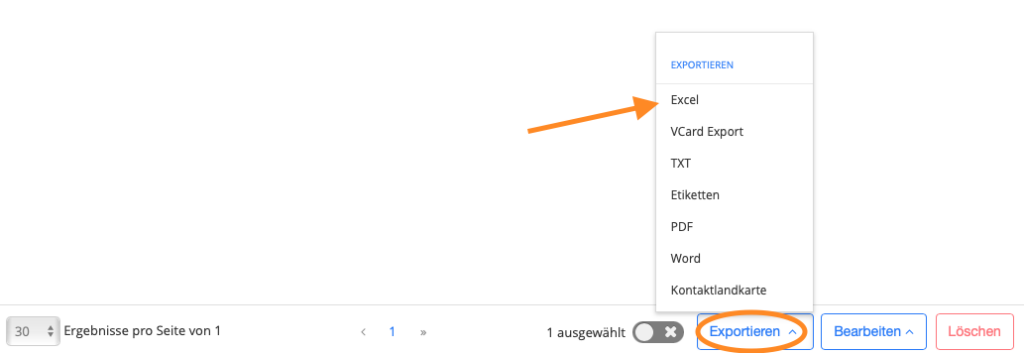
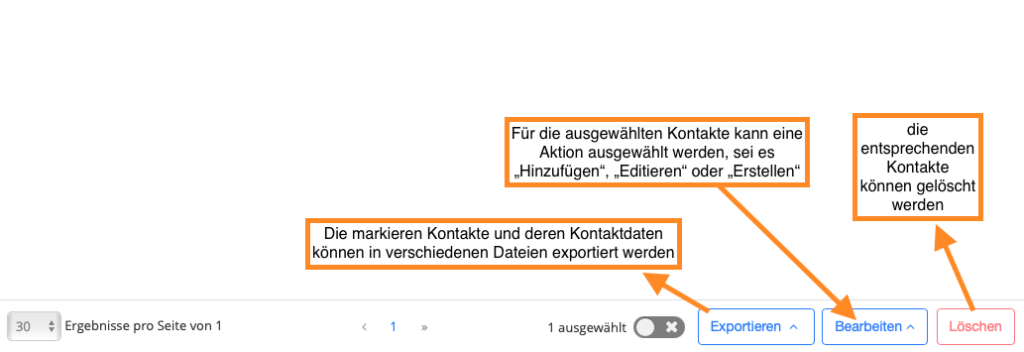
GRUPOS DE CONTATO
Na aba "grupos de contatos“ você pode adicionar seus contatos selecionados a novos grupos de contatos. Você tem duas opções para isso. Primeiro digite o nome do seu grupo desejado no campo vazio. Você também pode especificar vários grupos.
1.) Adicionar
Aqui seus contatos marcados são adicionados aos grupos de contatos selecionados. Se esses contatos já tiverem sido atribuídos a outros grupos de contatos, eles também permanecerão. Exemplo: Seus contatos pertencem ao grupo de contatos "Clientes". Agora atribua-os ao grupo "Clientes". Os contatos agora estão presentes em ambos os grupos de contatos.
2.) Substitua
"Substituir" atribui seus contatos ao grupo de contatos recém-selecionado. No entanto, os contatos serão excluídos dos grupos existentes. Por exemplo, seus contatos não estão mais no grupo Funcionários, apenas no novo grupo Clientes.
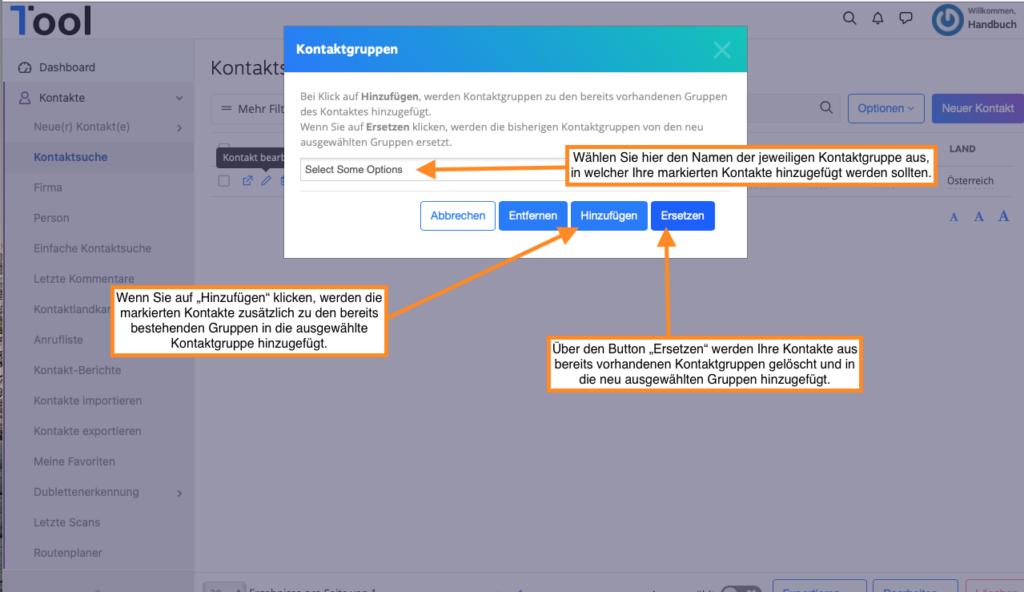
LISTAS DE DISTRIBUIÇÃO
Sobre a aba "listas de distribuição“ atribuir seus contatos selecionados a uma nova lista de distribuição. Para fazer isso, você deve selecionar sua lista correspondente no menu suspenso. Em seguida, clique em "Adicionar" ou "Remover".
1.) Adicionar
Mesmo que o contato já tenha sido atribuído a uma lista de distribuição, isso permanece além da lista recém-selecionada.
2.) Remover
A lista de distribuição antiga é excluída do contato enquanto a nova lista selecionada é adicionada ao contato.
Na aba "Mail“ você tem a possibilidade de enviar um e-mail para seus contatos marcados. Assim que você clicar no botão "Enviar e-mail", um menu suspenso aparecerá com seus modelos de e-mail já armazenados (você pode descobrir como criar um modelo aqui). Selecione seu modelo aqui. Você então tem a opção de enviar um e-mail de teste para si mesmo ou enviar a mensagem diretamente para seus contatos marcados. Usando os espaços reservados definidos nos modelos, agora você pode endereçar seus contatos usando um formulário pessoal de endereço.
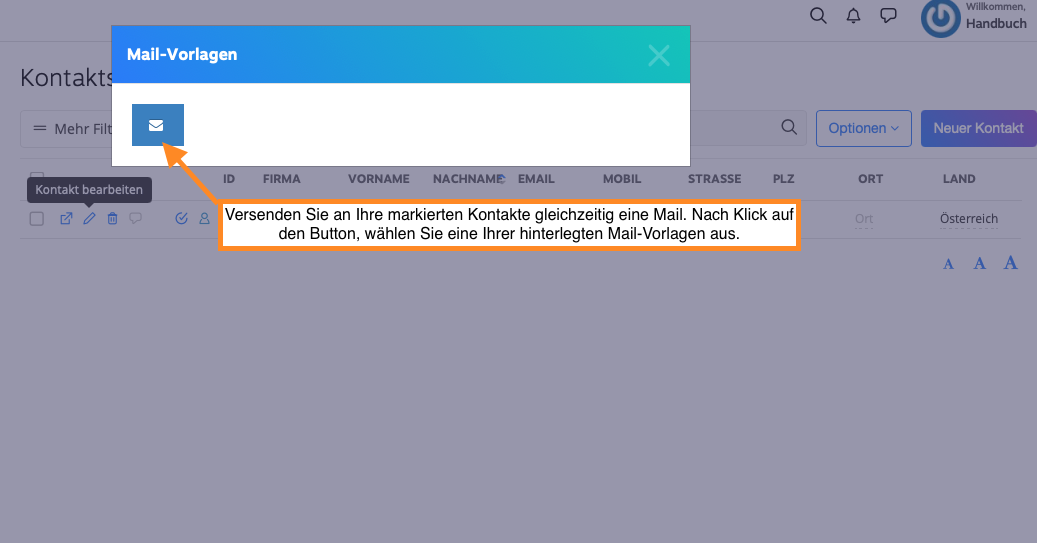
FUNCIONÁRIO RESPONSÁVEL
Na área "Funcionário responsável“ você pode atribuir seus contatos marcados a uma pessoa responsável. Novamente, você tem duas opções.
1.) Adicionar
Se seus contatos já tiverem um responsável, o novo responsável será adicionado enquanto o antigo responsável também permanecer.
2.) Remover
O funcionário responsável armazenado é excluído de seus contatos e substituído pelo responsável recém-selecionado.
OPORTUNIDADES DE VENDAS
Na aba "Oportunidades' você pode criar uma nova oportunidade para seus contatos marcados. Para fazer isso, você deve preencher todos os campos necessários como de costume e depois clicar no botão "Criar" abaixo.
PRESSIONE
Na aba "impressão“ realizar uma impressão de etiqueta de seus contatos marcados. Você pode encontrar instruções mais detalhadas sobre como imprimir etiquetas aqui aqui.
Na aba "PDF“ você tem a possibilidade de criar um documento para vários contatos com um clique do mouse. Após clicar no botão "Novo Documento', uma janela será aberta onde você poderá selecionar um dos modelos de PDF salvos anteriormente (por exemplo, modelo de fatura, modelos de cotação, etc.). Leia como criar modelos de documentos aqui. Saudação, detalhes de contato, etc. são personalizados usando os espaços reservados definidos no modelo.
PEDIDOS
Na aba "ordens“ você pode gerar novos pedidos para seus contatos marcados. Você pode encontrar a execução exata de uma ordem aqui.